# 1、 进入编辑器
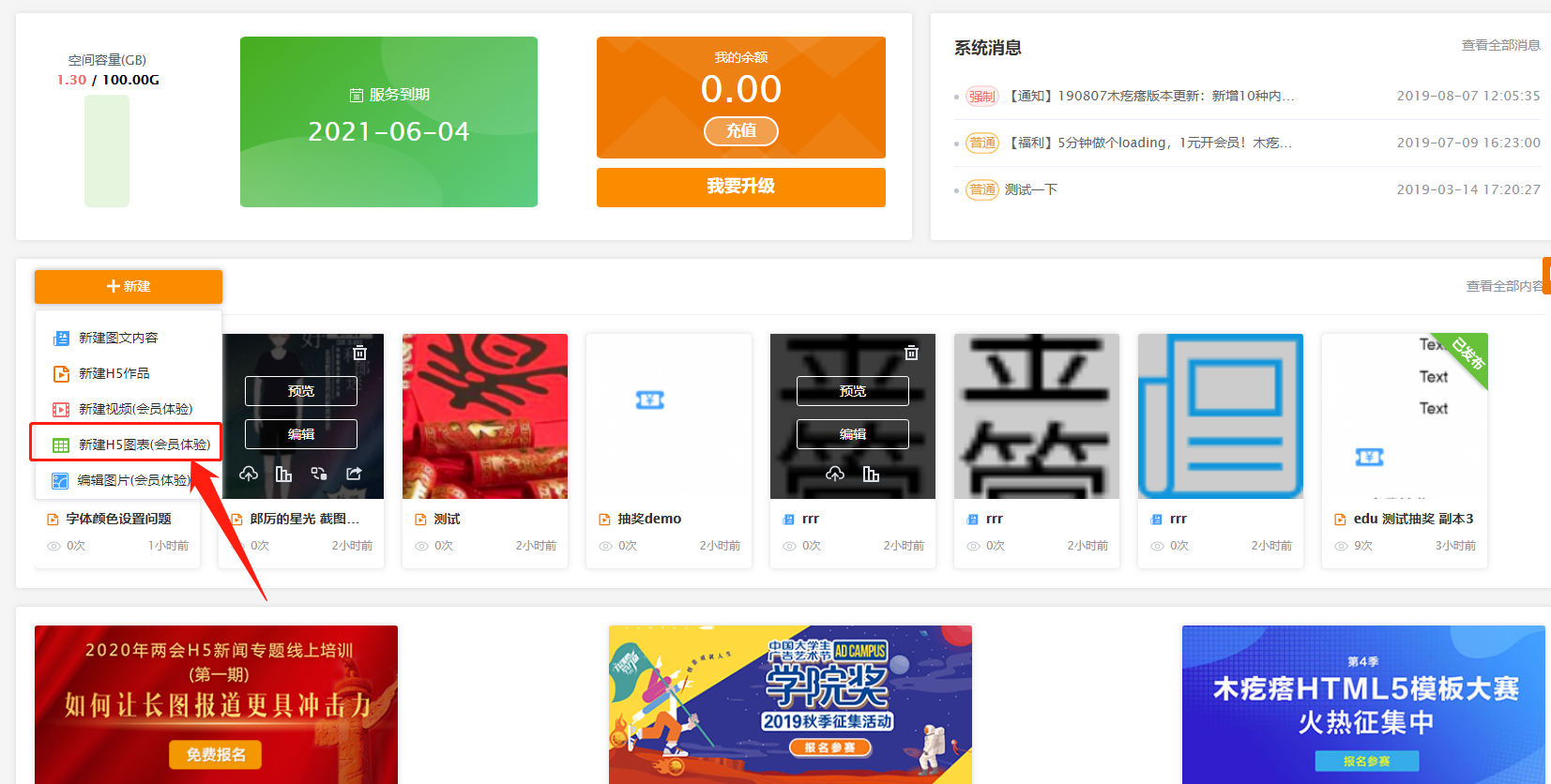
登录账号后再在工作台页面点击进入图表编辑器
作品列表新建
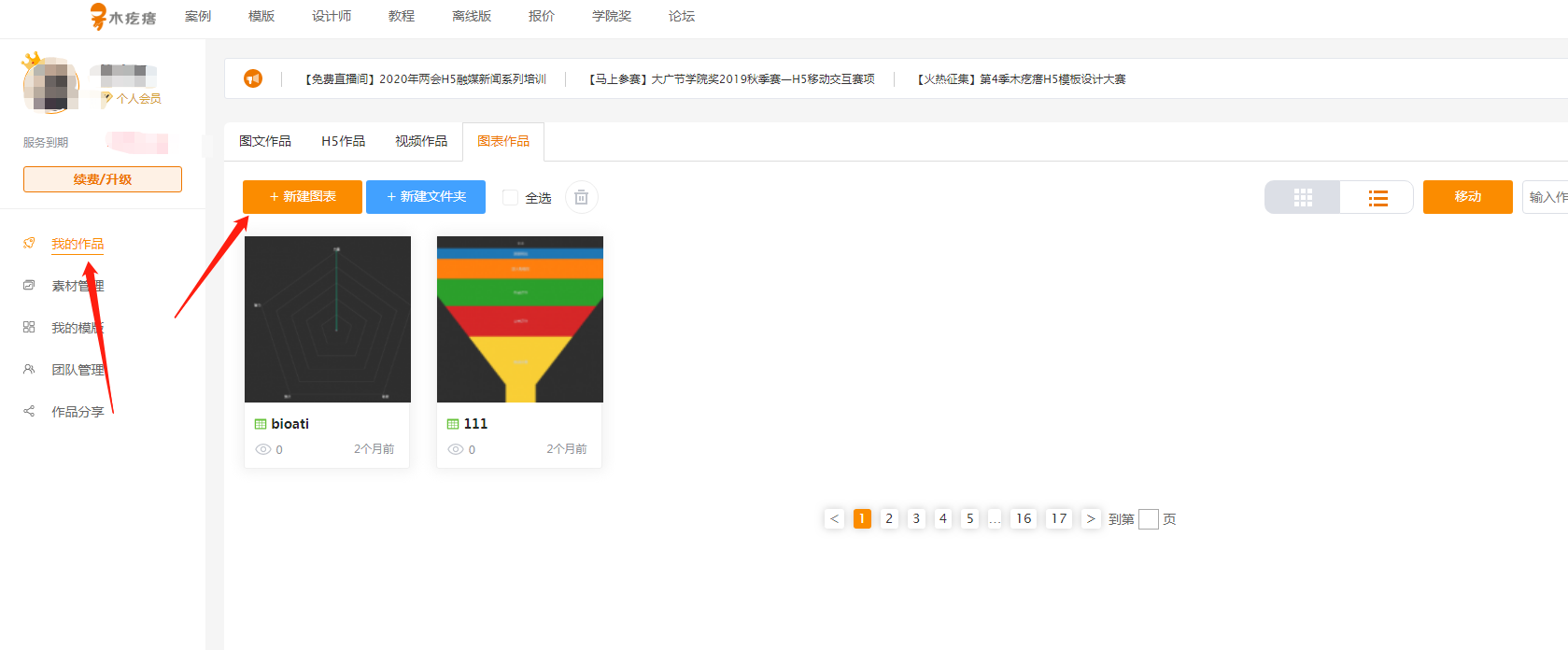
编辑器内调用
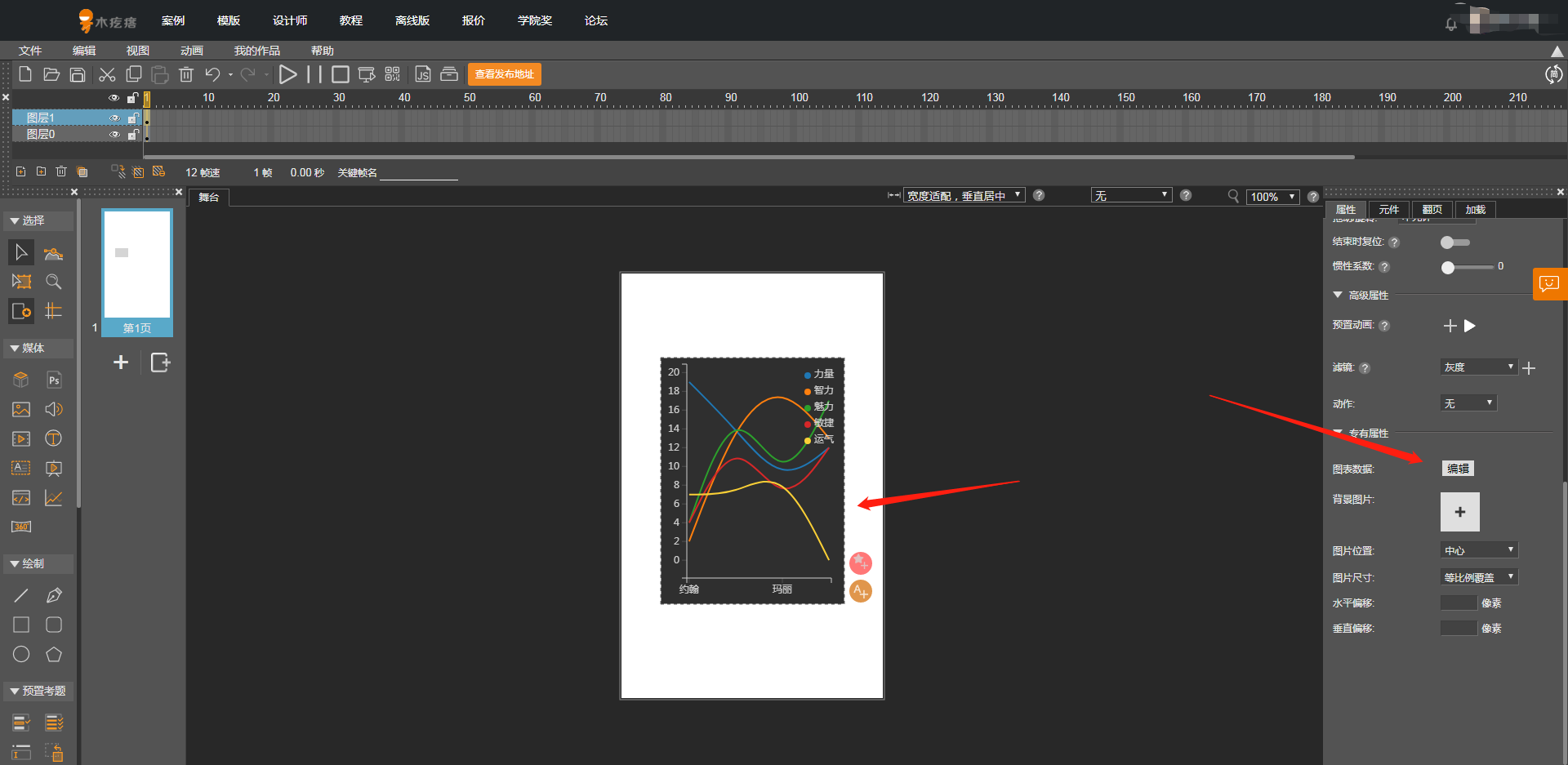
# 2、 工作界面介绍
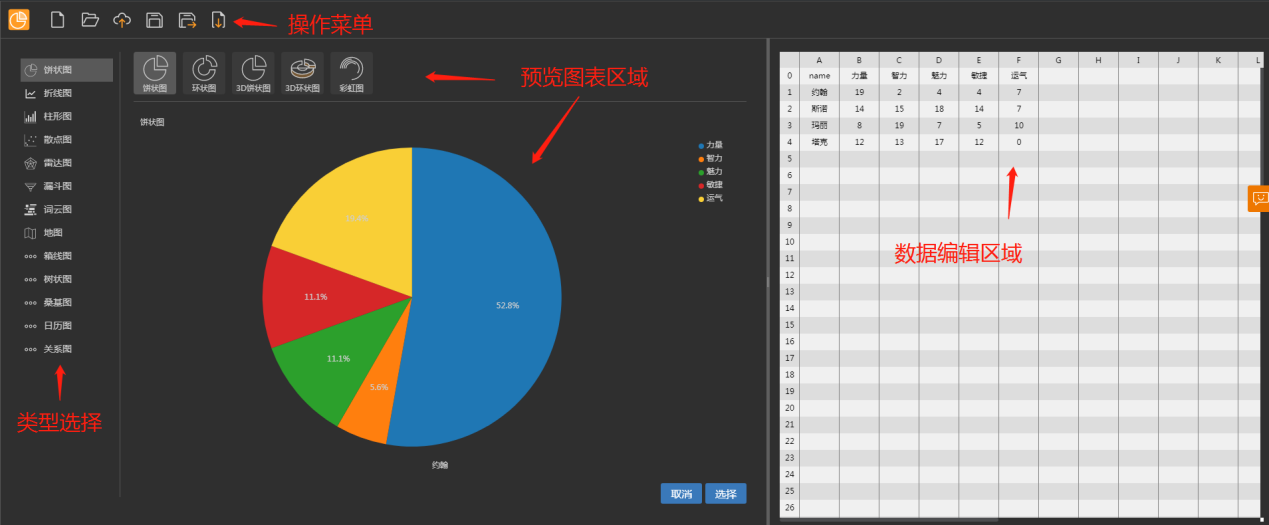
打开以后,可以看到以下的界面,分为四个区域显示如下图四个区域分别为:
## 1. 操作菜单
按钮从左向右的功能依次为新建图表,打开已有图表,导入已有的excel,保存作品,另存为作品,导出作品
## 2. 图表类型
左侧显示用户常用到的图表类型,可以按需求进行选择
## 3. 图表预览
选择好图表类型后,会在这里展示默认的效果演示,点击这部分,会切换图表,比如饼状图默认显示的是玛丽的力量、智力、魅力等数据,点一下饼状图部分,会切换成约翰的力量、智能、魅力等数据的饼状图
## 4. 图表数据
选择好图表类型后,在这里会显示默认的一些数据,用户可以在这部分修改数据,然后立即可以在左侧的图表预览区域看到更新后的图表
## 5. 编辑图表
在图表类型区域选择一个合适的图表,比如雷达图,然后点图表预览区域的“选择”按钮,可以选择在雷达图上开始修改制作图表
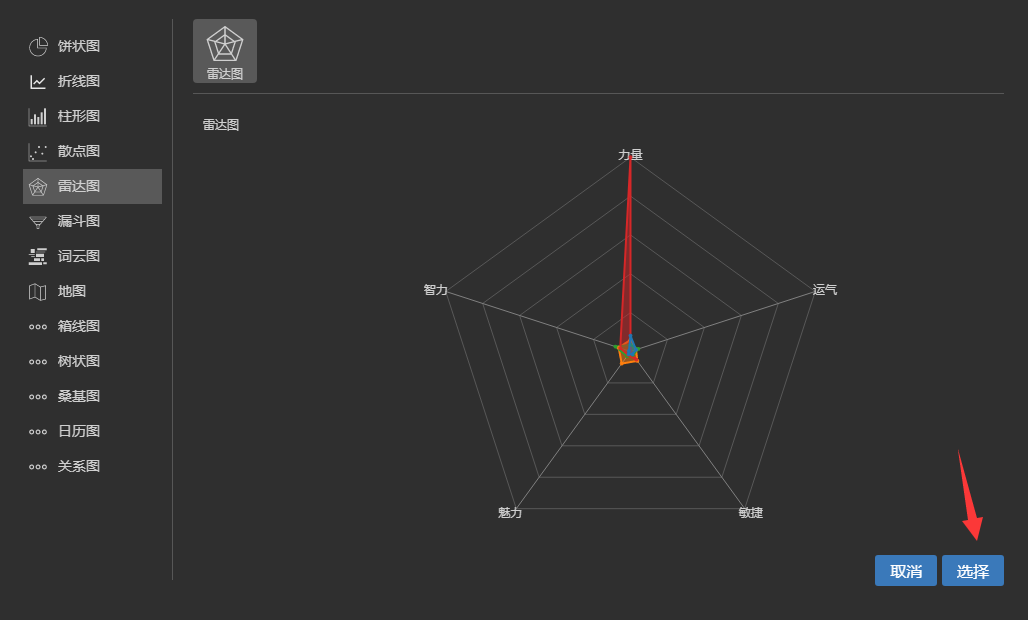
点击“选择”按钮后此时界面左侧的类型区域会收起,变成编辑图表的选项,如下图:
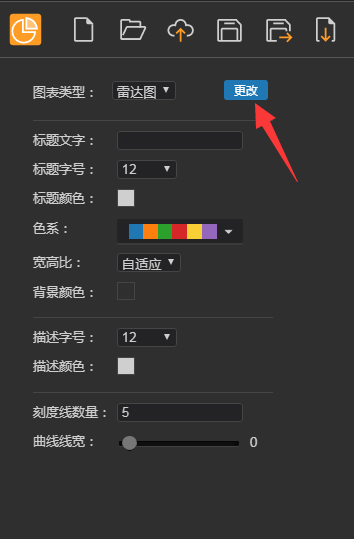
如果对选中的这个图表不太满意,可以点左侧的‘’更改”按钮,回到最开始的选择图表类型的界面;
如果确定要使用当前的图表,可以在左侧的编辑选项里去配置标题文字,标题字号,标题颜色等。
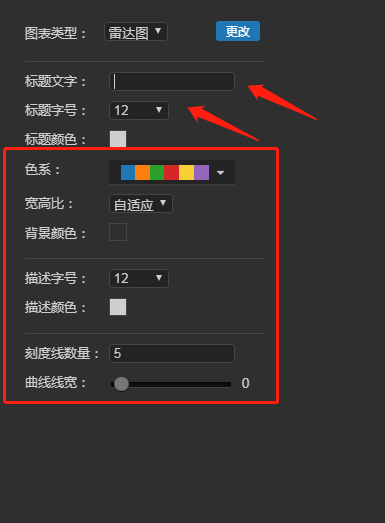
## 6. 保存图表
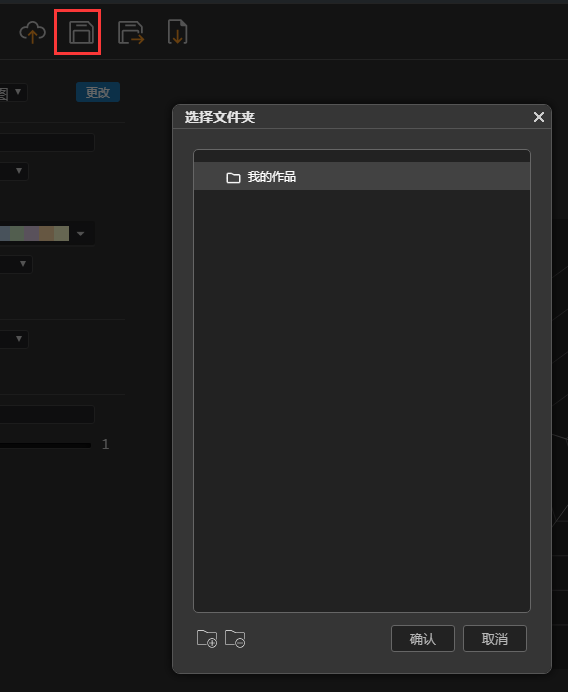
图表设置完毕后,可以点左上角的保存按钮,将图表保存
